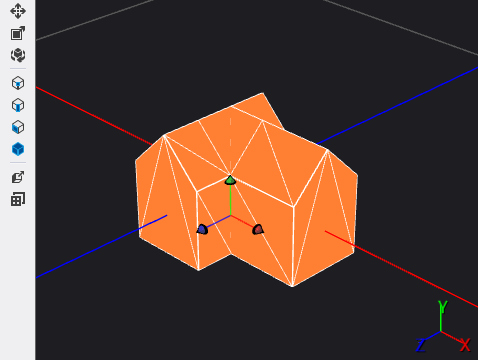Modificar o ponto dinâmico de um modelo 3D
Este artigo demonstra como usar o Editor de Modelo para modificar o ponto dinâmico de um modelo 3D. O ponto dinâmico é o ponto no espaço que define o centro matemático do objeto para rotação e colocação em escala.
Modificar o ponto dinâmico de um modelo 3D
Você pode redefinir a origem de um modelo 3D ao modificar seu ponto dinâmico.
Verifique se a janela Propriedades e a Caixa de Ferramentas estão sendo exibidas.
Comece com um modelo 3D existente, como aquele descrito em Como criar um modelo 3D básico.
Entre no modo dinâmico. Na barra de ferramentas do Modo do Editor de Modelo, escolha o Modo Dinâmico para ativar o modo dinâmico. Será exibida uma caixa ao redor do botão Modo Dinâmico para indicar que o Editor de Modelo agora está em modo dinâmico. No modo dinâmico, operações como a movimentação afetam o ponto dinâmico do objeto em vez da estrutura do objeto no espaço de mundo.
Modificar o ponto dinâmico do objeto. No modo de Seleção, selecione o objeto e, em seguida, na barra de ferramentas do Visualizador de Modelo, escolha a ferramenta Mover. Uma caixa, que representa o ponto dinâmico, aparece na superfície de design. Mova a caixa para modificar o ponto dinâmico do objeto.
Ao mover a caixa, você pode mover o ponto dinâmico em todas as três dimensões. Para mover o ponto dinâmico em um eixo, mova a seta que corresponde ao eixo. A caixa e as setas alteram para uma cor amarela para indicar o eixo que é afetado pela translação.
Você também pode especificar o ponto dinâmico usando a propriedade Translação do Pivô na janela Propriedades.
Dica
Você pode exibir o efeito do novo ponto dinâmico, girando o objeto. Para girá-lo, use a ferramenta Girar ou modifique a propriedade Rotação.
Aqui está um modelo que tem um ponto dinâmico modificado: